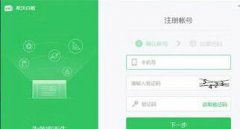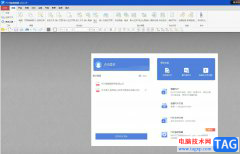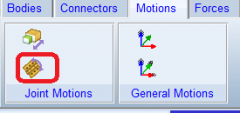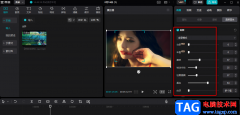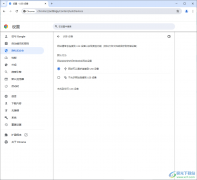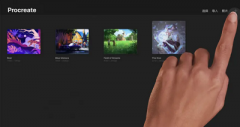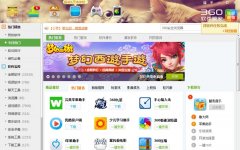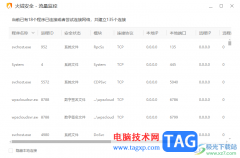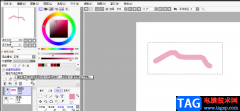想必很多朋友不了解premiere统一更改字幕属性的操作,本篇就为大家带来premiere统一更改字幕属性的操作步骤,一起来看看吧!
1、打开premiere软件,【新建项目】。
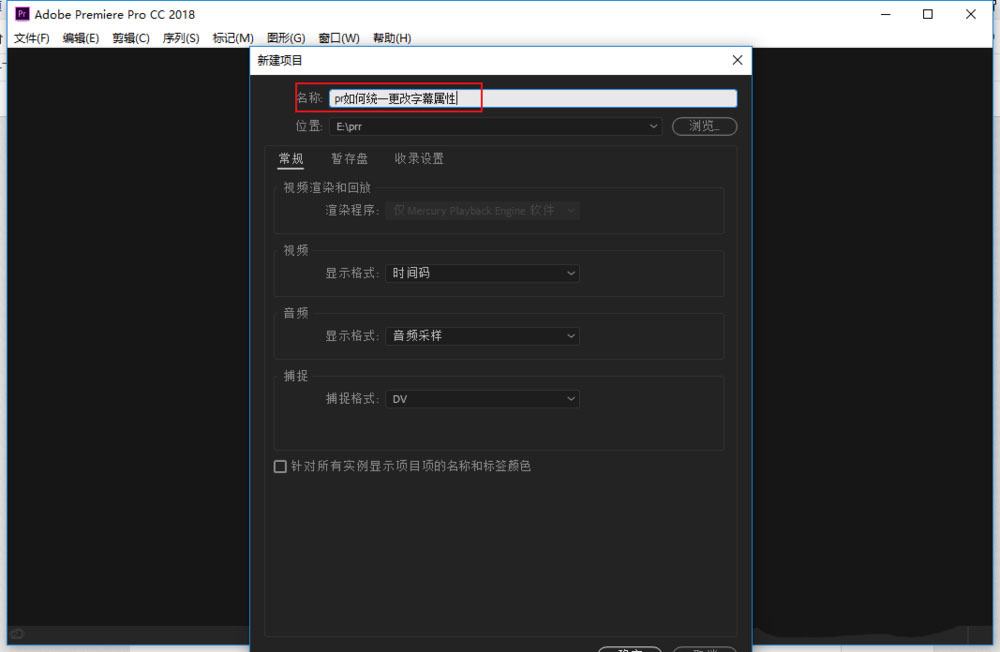
2、导入字幕文件,或者新建几个字幕都是可以的。
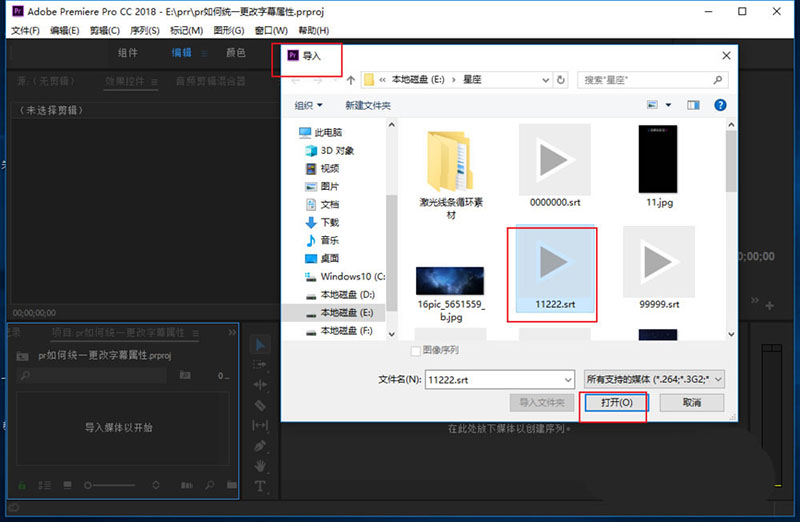
3、双击打开字幕文件。
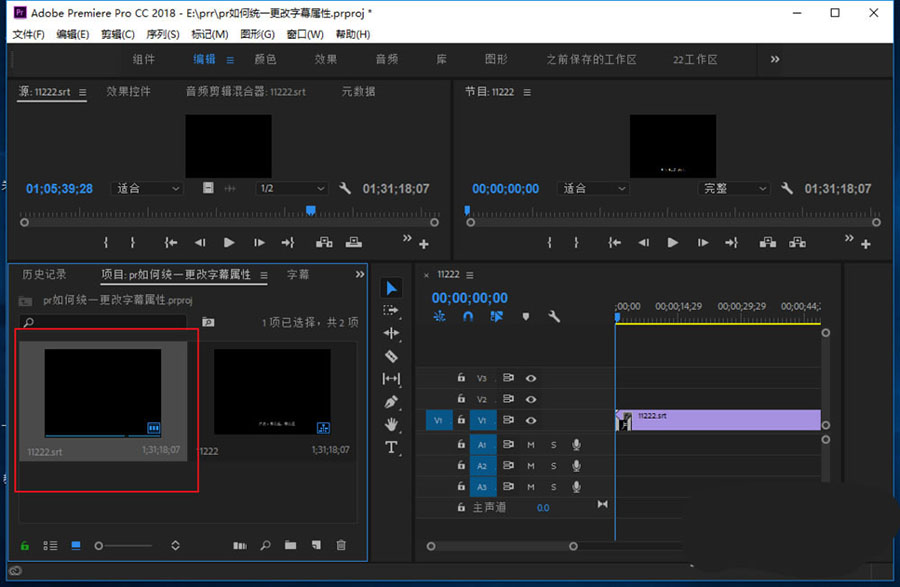
4、在字幕列表,任意右击鼠标,弹出【全选】选项,选择它。
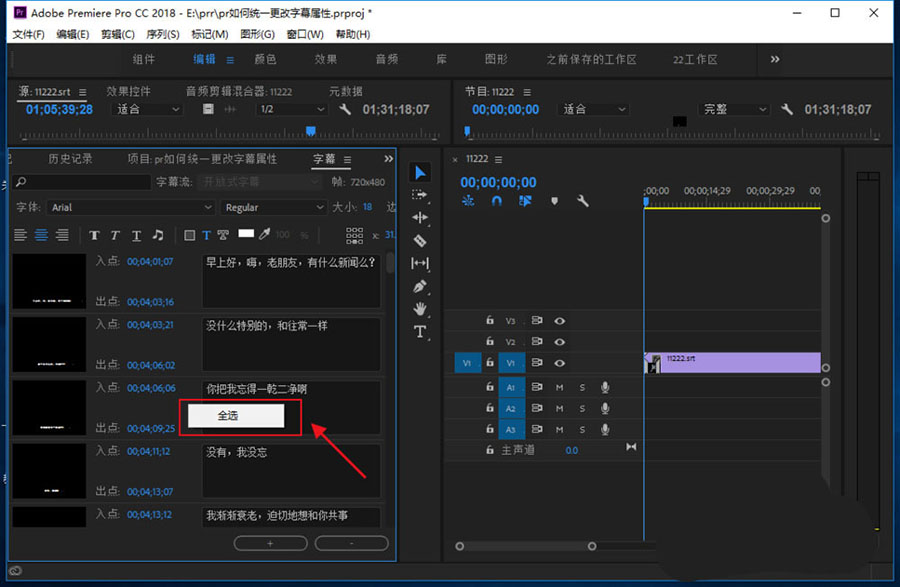
5、全选之后,就能更改上边的字幕属性了,而且是统一变化的。
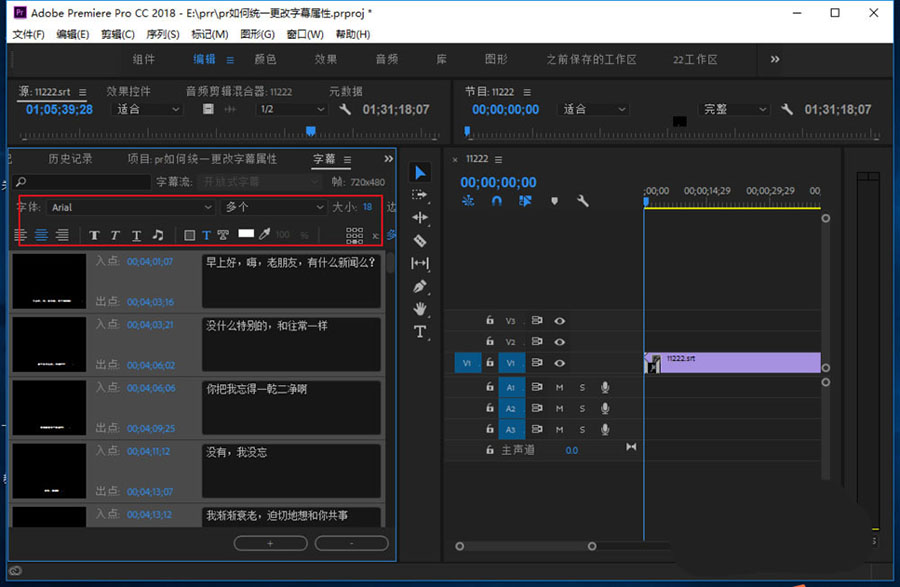
6、为大家看更明白,这儿更改字体属性为红色,可看到字幕列表左侧的预览窗口,字体都变成了红色,同理,其他属性直接操作也会统一更改。
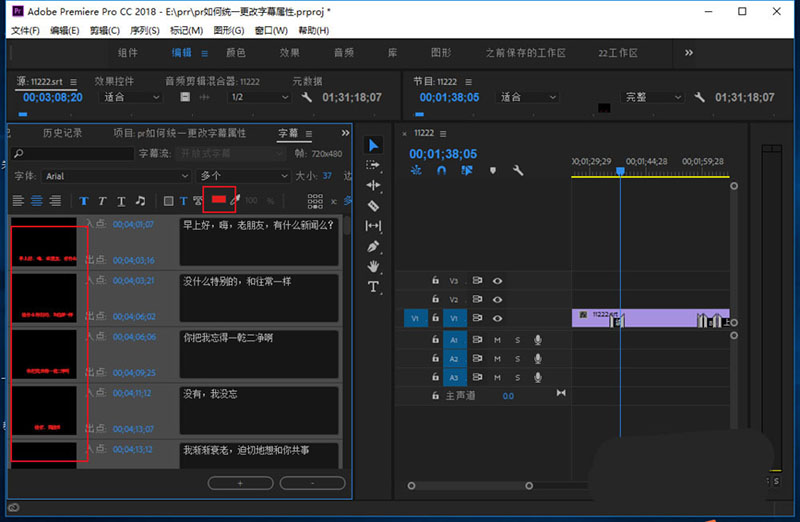
还不了解premiere统一更改字幕属性的操作步骤的朋友们,不要错过小编带来的这篇文章哦。